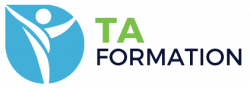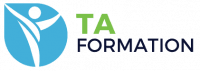Ce qu’il faut savoir
- utiliser la fonction moyenne, sélectionnez la cellule où vous voulez que les résultats s’affichent, puis sélectionnez Insert > ; Fonction > ; AVERAGE ;
- sélectionnez les cellules que vous souhaitez saisir comme arguments et appuyez sur Entrée. Le nombre moyen apparaît dans la cellule sélectionnée ;
- les cellules vides sont ignorées par la fonction moyenne, mais les cellules contenant une valeur nulle sont comptées.
Cet article explique comment utiliser la fonction moyenne dans Google Spreadsheets. Elle dispose de plusieurs fonctions qui permettent de trouver facilement certaines des valeurs moyennes les plus couramment utilisées. La fonction AVERAGE trouve la moyenne arithmétique pour une liste de nombres.
Trouver la fonction moyenne
Comme pour toutes les autres fonctions intégrées dans Google Tableaux, vous pouvez accéder à la fonction moyenne en sélectionnant Insérer > ; Fonction dans les menus pour ouvrir une liste déroulante de fonctions couramment utilisées qui inclut la fonction MOYENNE.
Alternativement, parce qu’elle est si largement utilisée, un raccourci vers cette fonction a été ajouté à la barre d’outils du programme pour la rendre encore plus facile à trouver et à utiliser. L’icône de la barre d’outils pour cette fonction et plusieurs autres fonctions populaires est la lettre grecque Sigma (Σ).
Exemple de la fonction MOYENNE de Google Spreadsheets
Les étapes ci-dessous couvrent la manière d’utiliser le raccourci de la fonction MOYENNE mentionné ci-dessus.
- sélectionnez la cellule où les résultats de la formule seront affichés ;
- sélectionnez l’icône Fonctions dans la barre d’outils au-dessus de la feuille de calcul pour ouvrir la liste déroulante des fonctions ;
- sélectionnez Moyenne dans la liste pour placer une copie vierge de la fonction dans la cellule ;
- sélectionnez les cellules que vous souhaitez saisir comme arguments pour la fonction et appuyez sur Entrée touche du clavier.
Le nombre moyen doit apparaître dans la cellule sélectionnée. Lorsque vous sélectionnez la cellule, la fonction complète apparaît dans la barre de formule au-dessus de la feuille de calcul. Des cellules individuelles, plutôt qu’une plage continue, peuvent être ajoutées comme arguments, mais une virgule doit séparer chaque référence de cellule.
Après avoir entré la fonction, si vous apportez des modifications aux données dans les cellules sélectionnées, la fonction, par défaut, recalcule automatiquement pour refléter le changement.
Syntaxe et arguments de la fonction MOYENNE
La syntaxe d’une fonction fait référence à la disposition de la fonction et comprend le nom de la fonction, les parenthèses, les séparateurs de virgule et les arguments. La syntaxe de la fonction AVERAGE est la suivante :
- =AVERAGE(nombre_1, nombre_2, nombre_30) ;
- numéro_1 – (obligatoire) les données dont la fonction doit calculer la moyenne ;
- nombre_2 à nombre_30 – (facultatif) valeurs de données supplémentaires à inclure dans la moyenne. Le nombre maximum d’entrées autorisées est de 30.
Les arguments nombre peuvent contenir :
- une liste de nombres à moyenner ;
- des références de cellules à l’emplacement des données dans la feuille de calcul ;
- une plage de références de cellules ;
- une plage nommée.
Les entrées de texte et les cellules contenant des valeurs booléennes (VRAI ou FAUX) sont ignorées par la fonction. Si vous modifiez ultérieurement les cellules vides ou contenant du texte ou des valeurs booléennes pour qu’elles contiennent des chiffres, la moyenne sera recalculée pour tenir compte des modifications.
Cellules vides ou valeur nulle
Lorsqu’il s’agit de trouver des valeurs moyennes dans Google Spreadsheets, il existe une différence entre les cellules vides ou vierges et celles contenant une valeur nulle.
Les cellules vierges sont ignorées par la fonction MOYENNE, ce qui peut être très pratique, car cela permet de trouver très facilement la moyenne pour des cellules de données non contiguës. Les cellules contenant une valeur nulle, en revanche, sont incluses dans la moyenne.